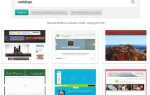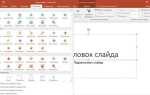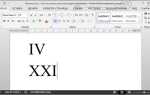Точная настройка выравнивания текста в PowerPoint определяет восприятие слайда и влияет на читаемость. Внутри одного слайда рекомендуется использовать не более одного типа выравнивания – это снижает визуальный шум и упрощает восприятие информации. Например, выравнивание по центру подходит для заголовков, тогда как основной текст лучше размещать по левому краю.
Для изменения выравнивания необходимо выделить текстовое поле, затем в панели инструментов «Главная» выбрать одну из опций: по левому краю, по центру, по правому краю или по ширине. Выравнивание по ширине уместно при работе с большим объемом текста, особенно если используется несколько колонок.
Если текст располагается внутри фигуры или SmartArt, стандартное выравнивание может не сработать. В таких случаях нужно дополнительно настроить параметры выравнивания через меню «Формат фигуры» → «Параметры текста». Здесь можно изменить как горизонтальное, так и вертикальное выравнивание, а также задать отступы от краев.
Для соблюдения единого стиля в презентации рекомендуется использовать направляющие и сетку. Они включаются через вкладку «Вид», и позволяют точно выравнивать текстовые блоки относительно других элементов. Это особенно важно при создании шаблонов, где каждый элемент должен занимать строго определенное место.
Как выровнять текст по центру внутри текстового поля
Выделите текстовое поле, щёлкнув по его границе левой кнопкой мыши. Убедитесь, что активировано именно всё поле, а не отдельные фрагменты текста.
Перейдите во вкладку «Главная» на верхней панели. В группе «Абзац» нажмите кнопку с иконкой по центру – это выравнивание по горизонтали.
Чтобы выровнять текст по вертикали, откройте контекстное меню правым кликом по границе текстового поля и выберите пункт «Формат фигуры».
В правой панели найдите раздел «Параметры текста» → вкладка «Макет и свойства» (значок с текстом). В поле «Вертикальное выравнивание» выберите значение «По центру».
Проверьте, отключена ли опция «Автоподбор» текста. Для этого в той же панели раскройте раздел «Текстовое поле» и установите флажок «Не применять автоподбор». Это предотвратит смещение при изменении размера поля.
Закройте панель и убедитесь, что текст расположен ровно по центру как по вертикали, так и по горизонтали.
Выравнивание текста по левому и правому краю с учётом отступов
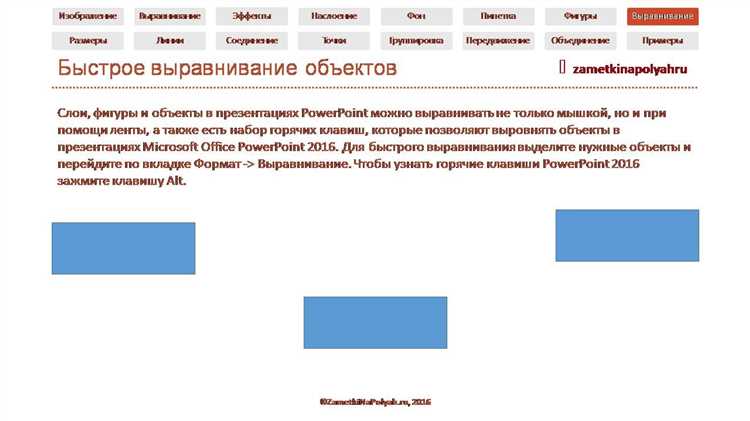
Чтобы выровнять текст по левому или правому краю в PowerPoint, выделите нужный текстовый блок, затем на вкладке «Главная» в группе «Абзац» выберите значок выравнивания: «По левому краю» или «По правому краю». Комбинации клавиш: Ctrl+L – выравнивание по левому краю, Ctrl+R – по правому.
После выравнивания настройте отступы. Щёлкните правой кнопкой мыши по текстовому полю, выберите «Формат фигуры», затем в панели справа – «Параметры текста». В разделе «Внутренние отступы» укажите значения для левого и правого полей. Например, для точного размещения текста у левого края установите левый отступ 0 см, правый – 0,5 см. При выравнивании по правому краю, наоборот, правый отступ можно установить на 0 см, а левый – 0,5 см.
Если текст обрезается или смещается, проверьте, не активировано ли автоподгонка. Для этого снова откройте «Формат фигуры» → «Параметры текста» → «Текстовое поле» и отключите опцию «Автоподгонка текста». Это исключит автоматическое изменение размеров при изменении содержания.
Также стоит учитывать расстояние до границ слайда. Для равномерного визуального восприятия отступ от края слайда до текста рекомендуется не менее 1 см. Это регулируется перемещением всего текстового блока вручную или с помощью настроек «Положение» во вкладке «Формат фигуры».
Настройка вертикального выравнивания текста в слайде
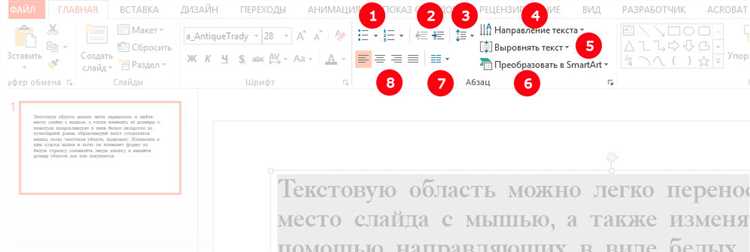
Чтобы задать вертикальное выравнивание текста внутри текстового контейнера на слайде PowerPoint, выполните следующие действия:
- Выделите текстовое поле, щёлкнув по его границе.
- Перейдите на вкладку Формат фигуры, затем нажмите Область форматирования.
- В открывшейся панели справа выберите раздел Параметры текста (значок в виде текстового блока).
- Откройте вкладку Макет и свойства (значок в виде значка размеров).
- В разделе Выравнивание текста найдите параметр Вертикальное выравнивание и выберите нужный вариант:
- Верх – текст будет расположен у верхней границы поля.
- По центру – текст будет выровнен по вертикальному центру.
- Низ – текст опустится к нижней границе.
Если поле имеет фиксированную высоту, вертикальное выравнивание будет заметно сразу. При автоматической подгонке размера текста по содержимому параметр вертикального выравнивания может не влиять на отображение – для контроля результата отключите автонастройку высоты:
- Во вкладке Макет и свойства в разделе Автоподгонка выберите Не автонастраивать.
Для одновременной настройки нескольких полей выделите их с зажатой клавишей Ctrl и повторите описанные действия – выравнивание применится ко всем выбранным объектам.
Использование направляющих для точного размещения текста

Направляющие в PowerPoint позволяют выстроить текстовые блоки по вертикали и горизонтали с пиксельной точностью. Чтобы активировать направляющие, откройте вкладку «Вид» и установите флажок «Направляющие». На слайде появятся две линии: горизонтальная и вертикальная. Их можно дублировать: удерживая клавишу Ctrl, перетащите существующую направляющую в нужное место.
Для перемещения направляющих используйте мышь или клавиши со стрелками при активной направляющей. Чтобы точно задать координаты, щёлкните правой кнопкой мыши по направляющей, выберите «Формат направляющей» и введите значения вручную. Это особенно полезно при создании симметричных макетов.
Привязка объектов к направляющим включается через «Вид» → «Сетка и направляющие» → «Привязать к направляющим». После активации все текстовые блоки будут автоматически выравниваться по ближайшей направляющей при перемещении.
Для повышения точности рекомендуется включить линейку и сетку. Это делается в том же разделе «Сетка и направляющие». Линейка позволяет контролировать расстояние от краёв слайда, а сетка помогает равномерно распределять текст по всей области.
Чтобы сохранить созданные направляющие для других слайдов, скопируйте слайд-шаблон с настроенными направляющими и вставьте его перед редактированием остальных. Это ускорит работу при создании многостраничной презентации с одинаковой структурой.
Автоматическое выравнивание текста в нескольких объектах
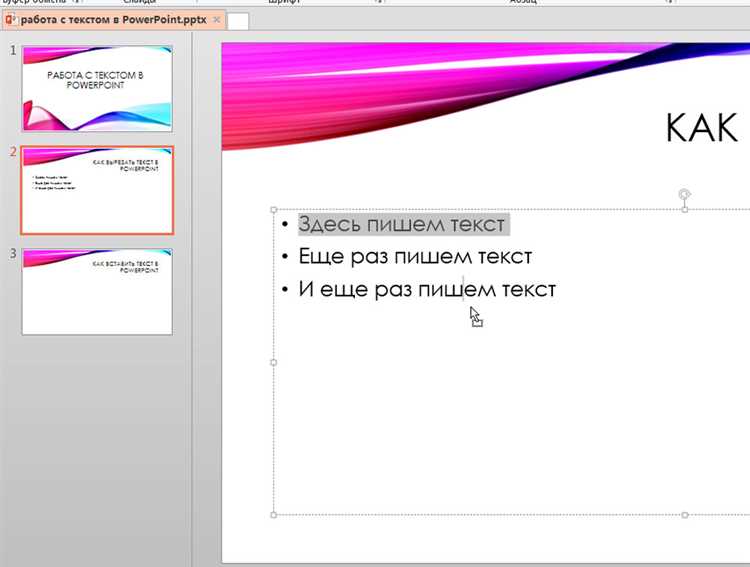
Чтобы выровнять текст одновременно в нескольких текстовых полях или фигурах, выделите все нужные объекты, удерживая клавишу Ctrl и кликая по каждому. Затем на вкладке Формат (или Формат рисунка при работе с фигурами) нажмите Выровнять и выберите нужный вариант: По левому краю, По центру или По правому краю.
Если необходимо выровнять объекты по вертикали или горизонтали на слайде, используйте команды Выровнять по слайду или Выровнять по выделению – они определяют, относительно чего будет происходить выравнивание. Эти параметры доступны в том же меню.
Для равномерного распределения нескольких текстовых блоков используйте команды Распределить по горизонтали или Распределить по вертикали. Это особенно удобно при создании структурированных схем или списков.
Чтобы сохранить выравнивание при дальнейшем редактировании, сгруппируйте объекты с помощью сочетания клавиш Ctrl+G. Это избавит от необходимости повторной настройки при случайном смещении элементов.
Если требуется точная подгонка, откройте Область выделения и задайте координаты вручную. Это актуально при работе с большим количеством однотипных объектов, где важно соблюсти симметрию.
Настройка интервала между строками и абзацами для выравнивания
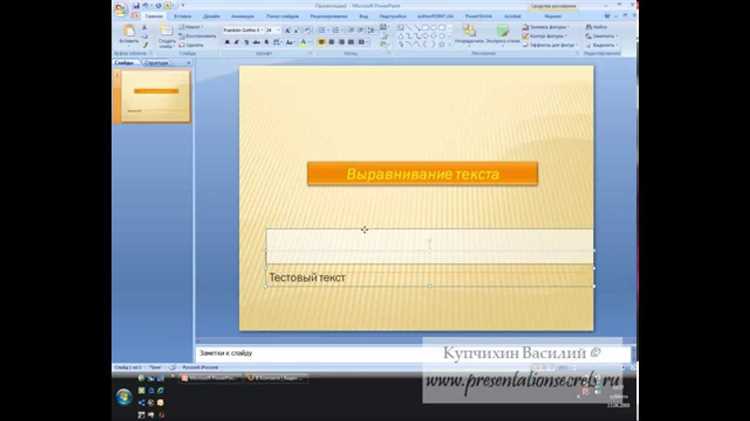
Для точного выравнивания текста в презентации PowerPoint важно настроить интервалы между строками и абзацами. Это поможет улучшить восприятие текста и сделать его более читаемым, особенно на слайдах с плотным содержанием.
Для изменения интервала между строками:
- Выделите текст, в котором требуется изменить интервал.
- Перейдите на вкладку «Главная» в панели инструментов.
- Нажмите на кнопку с иконкой «Интервал между строками» (символ с двумя стрелками вверх и вниз).
- Выберите нужный интервал из предложенных значений, таких как 1,5, 2 или кастомные настройки.
Для более точной настройки используйте опцию «Дополнительные параметры интервала» в том же меню. Это позволяет задать интервал в точных значениях, например, 1,15 или 1,75.
Для изменения интервала между абзацами:
- Выделите текст с абзацами, которые требуют корректировки.
- Щелкните правой кнопкой мыши и выберите «Абзац».
- В открывшемся окне перейдите в раздел «Отступы и интервалы».
- В поле «Интервал после» можно задать расстояние между абзацами. Это удобно для создания визуальных пауз и улучшения восприятия текста.
Рекомендуется использовать интервал 1,5 для текста в одном абзаце и устанавливать интервал после абзаца в 6-8 пт, чтобы текст не выглядел слишком загроможденным.
Вопрос-ответ:
Как выровнять текст по центру в PowerPoint?
Чтобы выровнять текст по центру в PowerPoint, выберите текстовое поле или слайд, затем на вкладке «Главная» в группе «Абзац» нажмите на кнопку выравнивания по центру. Это можно сделать также с помощью горячих клавиш: нажмите «Ctrl + E». Текст будет выровнен относительно границ слайда.
Можно ли выровнять текст по правому краю в PowerPoint?
Да, в PowerPoint можно выровнять текст по правому краю. Для этого нужно выделить текстовое поле, затем на вкладке «Главная» выбрать в группе «Абзац» кнопку выравнивания по правому краю. Это даст возможность выровнять текст относительно правой границы слайда.
Как выровнять текст в PowerPoint по ширине?
Чтобы выровнять текст по ширине, выберите текстовое поле, затем на вкладке «Главная» в группе «Абзац» нажмите на кнопку выравнивания по ширине. Этот вариант позволяет растянуть текст таким образом, чтобы он заполнил всю ширину текста, что удобно для заголовков и параграфов, которые должны равномерно распределяться по слайду.
Как выровнять текст в PowerPoint относительно объекта на слайде?
Чтобы выровнять текст относительно объекта, выберите как объект, так и текстовое поле. Затем на вкладке «Вид» в группе «Выровнять» выберите соответствующую команду для выравнивания, например, по центру, слева или справа относительно другого объекта. Это позволяет аккуратно расположить элементы на слайде.